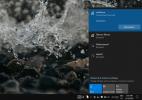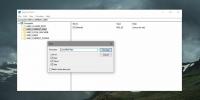Cum să transferați fotografii prin WiFi de pe telefonul dvs. la Windows 10
Dacă doriți să transferați fotografii de pe telefonul dvs. pe desktop, cel mai simplu mod de a face este să utilizați un cablu de date. Acest lucru este valabil atât pentru telefoanele Android cât și pentru iPhone. Există și alte metode de importare a acestor fotografii, dar cea mai de încredere este metoda cablului de date. Dacă nu aveți un cablu de date, sunteți blocat în căutarea altor alternative care nu vor avea nevoie ca telefonul dvs. să fie conectat la desktop. Dacă aveți un sistem Windows 10, Microsoft a făcut simplă transferul fotografiilor prin WiFi.
Microsoft a lansat o nouă aplicație numită Fotografii Companion atât pentru iOS cât și pentru Android. Această aplicație este o aplicație însoțitoare pentru aplicația Fotografii de pe Windows 10. Cu această aplicație, puteți trimite fotografii de transfer de pe telefon pe desktop, cu condiția ca ambele dispozitive să fie pe aceeași rețea WiFi. Această aplicație funcționează cu o caracteristică experimentală în aplicația Fotografii, astfel încât va trebui să o activați mai întâi.
Activați importul de pe mobil prin WiFi
Deschide aplicația Fotografii. În partea dreaptă sus, faceți clic pe butonul pentru mai multe opțiuni (cel cu trei puncte) și selectați Setări din meniu. Pe ecranul Setări, derulați până în partea de jos. În secțiunea Extras, activați opțiunea „Afișați funcții suplimentare de previzualizare”.

Acum, reveniți la interfața principală a aplicației Fotografii și faceți clic pe butonul Import. Veți vedea o nouă opțiune în meniul numit „De la mobil prin Wifi”. Apasă-l.

Aceasta va dezvălui un cod QR pe care trebuie să îl scanați. Treceți la telefon.
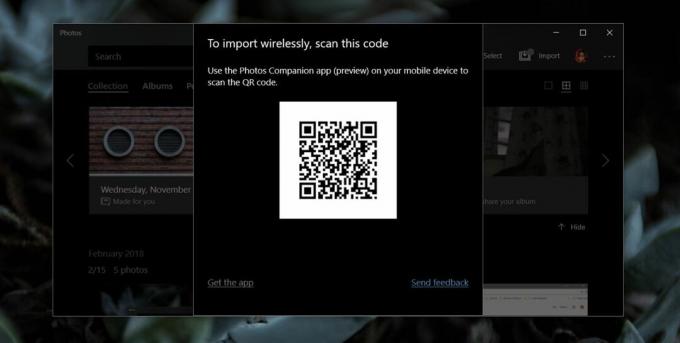
Transferați fotografii prin WiFi
Instalați aplicația Photos Companion și atingeți Trimite fotografii. Aplicația vă va cere permisiunea de a vă accesa camera. După ce i-ați acordat accesul, acesta va deschide un scaner de coduri QR. Folosiți-l pentru a scana codul QR pe care aplicația Fotografii îl afișează pe desktop. Acest lucru verifică dacă cele două dispozitive corecte vorbesc între ele. Acum puteți selecta fotografii din ruloul camerei dvs. și le puteți trimite.

Fotografiile se transferă destul de rapid și sunt salvate în Directorul de imagini într-un folder numit „Importat din Fotografii însoțitor”. Vor apărea în mod corespunzător în Albume în aplicația Fotografii.
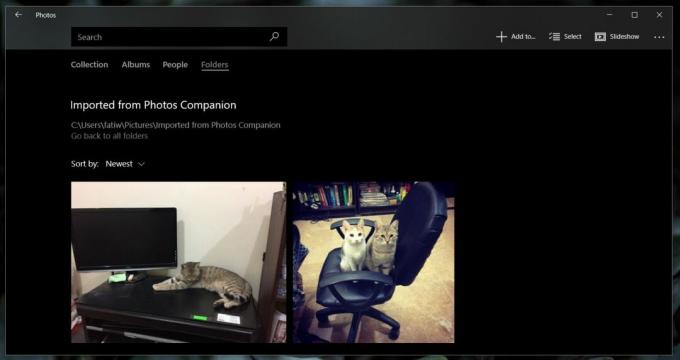
Funcțiile de previzualizare sunt caracteristici experimentale, astfel încât acestea ar putea avea o eroare sau două, dar în măsura în care testele noastre merg, această caracteristică și aplicația pentru compania Photos funcționează excelent. Dacă fluxul de lucru implică preluarea de capturi de ecran pe telefon și editarea acestora pe desktop, va plăcea acest lucru.
Această caracteristică este disponibilă pentru toată lumea pe canalul de lansare stabil de Windows 10.
Căutare
Postări Recente
Setați Discoverabilitatea dispozitivului Bluetooth în Windows 10
Bluetooth este o scurgere a bateriei și este riscant să vă lăsați a...
Cum să vă conectați la un hotspot pe Windows 10
Un hotspot este o metodă de partajare a conexiunii la internet. Un ...
Cum să căutați în Registrul Windows pentru o cheie, valoare sau date
În Windows 10, dacă aveți calea către o cheie din Registrul Windows...